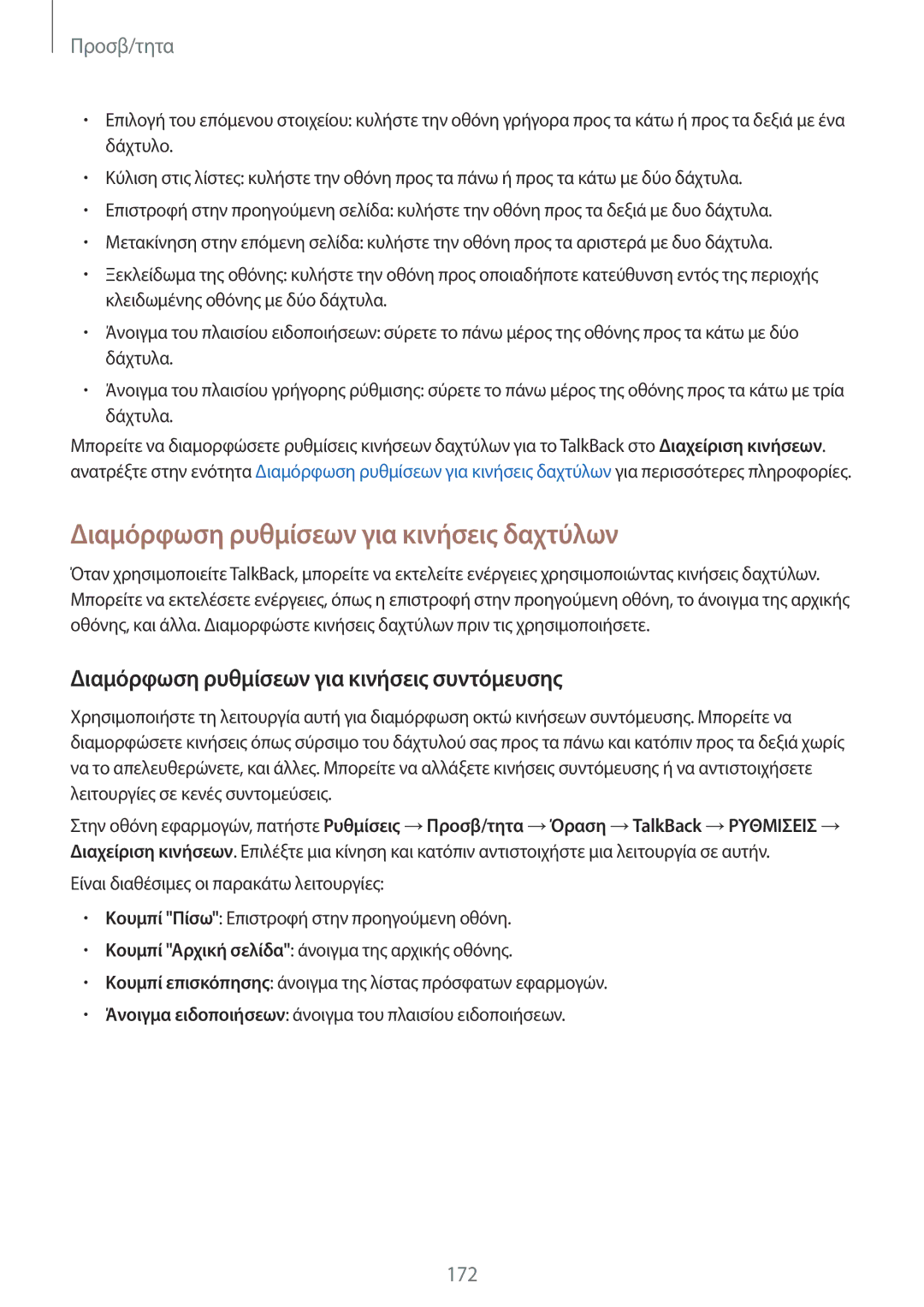Προσβ/τητα
•Επιλογή του επόμενου στοιχείου: κυλήστε την οθόνη γρήγορα προς τα κάτω ή προς τα δεξιά με ένα δάχτυλο.
•Κύλιση στις λίστες: κυλήστε την οθόνη προς τα πάνω ή προς τα κάτω με δύο δάχτυλα.
•Επιστροφή στην προηγούμενη σελίδα: κυλήστε την οθόνη προς τα δεξιά με δυο δάχτυλα.
•Μετακίνηση στην επόμενη σελίδα: κυλήστε την οθόνη προς τα αριστερά με δυο δάχτυλα.
•Ξεκλείδωμα της οθόνης: κυλήστε την οθόνη προς οποιαδήποτε κατεύθυνση εντός της περιοχής κλειδωμένης οθόνης με δύο δάχτυλα.
•Άνοιγμα του πλαισίου ειδοποιήσεων: σύρετε το πάνω μέρος της οθόνης προς τα κάτω με δύο δάχτυλα.
•Άνοιγμα του πλαισίου γρήγορης ρύθμισης: σύρετε το πάνω μέρος της οθόνης προς τα κάτω με τρία δάχτυλα.
Μπορείτε να διαμορφώσετε ρυθμίσεις κινήσεων δαχτύλων για το TalkBack στο Διαχείριση κινήσεων. ανατρέξτε στην ενότητα Διαμόρφωση ρυθμίσεων για κινήσεις δαχτύλων για περισσότερες πληροφορίες.
Διαμόρφωση ρυθμίσεων για κινήσεις δαχτύλων
Όταν χρησιμοποιείτε TalkBack, μπορείτε να εκτελείτε ενέργειες χρησιμοποιώντας κινήσεις δαχτύλων. Μπορείτε να εκτελέσετε ενέργειες, όπως η επιστροφή στην προηγούμενη οθόνη, το άνοιγμα της αρχικής οθόνης, και άλλα. Διαμορφώστε κινήσεις δαχτύλων πριν τις χρησιμοποιήσετε.
Διαμόρφωση ρυθμίσεων για κινήσεις συντόμευσης
Χρησιμοποιήστε τη λειτουργία αυτή για διαμόρφωση οκτώ κινήσεων συντόμευσης. Μπορείτε να διαμορφώσετε κινήσεις όπως σύρσιμο του δάχτυλού σας προς τα πάνω και κατόπιν προς τα δεξιά χωρίς να το απελευθερώνετε, και άλλες. Μπορείτε να αλλάξετε κινήσεις συντόμευσης ή να αντιστοιχήσετε λειτουργίες σε κενές συντομεύσεις.
Στην οθόνη εφαρμογών, πατήστε Ρυθμίσεις →Προσβ/τητα →Όραση →TalkBack →ΡΥΘΜΙΣΕΙΣ → Διαχείριση κινήσεων. Επιλέξτε μια κίνηση και κατόπιν αντιστοιχήστε μια λειτουργία σε αυτήν.
Είναι διαθέσιμες οι παρακάτω λειτουργίες:
•Κουμπί "Πίσω": Επιστροφή στην προηγούμενη οθόνη.
•Κουμπί "Αρχική σελίδα": άνοιγμα της αρχικής οθόνης.
•Κουμπί επισκόπησης: άνοιγμα της λίστας πρόσφατων εφαρμογών.
•Άνοιγμα ειδοποιήσεων: άνοιγμα του πλαισίου ειδοποιήσεων.
172